
iPad愛用字書きが2千円のキーボードではしゃいでいる日記
iPadで文章を書いている末端字書きです。
PCを持っていることは持っているのですが、古くて低スペックなノートPCなので文章を書くときに使うことはほぼないです。
外で作業することもあるので、iPad用のBluetoothキーボードは薄型の携帯性重視なものばかり使ってきました。
今所持しているのはlogicoolのK380で、これがとても自分に合っていてずっと使い倒しています。
今はマイナーチェンジしているようですね?
こちらの記事でちょろっとレビューっぽいものも書きました。
K380があれば文章を書くのに一切不便しないのですが、
「持ち運ぶ気ゼロのゴツいキーボードを叩きたい、かちゃかちゃ鳴らしながらタイピングしたい」という欲求に突如駆られ、
そのまま据え置きタイプのBluetoothキーボードをポチるなどしました。
ただただ所有欲を満たしたいだけだったので、使い心地など一切気にせず安さ重視でチョイス。2000円でちょろっとお釣りが返ってくるお値段。メーカー定価とだいぶ開きがある点は突っ込んでいいのかわからない(小声)
例えるなら……適当な量販店で一式揃いのデスクトップPCを買ったら付いてくるキーボード、みたいな使い心地。
こういうのでいいんだよこういうので。でもこの製品はテンキーが付いていないか。なくても困らないから作業場所確保のためテンキーないものを選んだ。
薄型キーボードでは体感できない、据え置き型特有の深くてどこかふわふわとした押し心地。
iPadユーザーにもこういう体験はあっていいじゃないですか。お仕事や趣味で日常的にこの手のキーボードを触っている方にとっては珍しくも楽しくもないでしょうけど、私に限ってはそうじゃないんですよね。
押し込みが浅くて重いK380で慣れているし(K380の押下圧は60g。参考になるか謎ですがREALFORCEの一番重いものでも55g)実際自分にはそれが合っているのだけど、たまにはね、私もふわふわしたいんだ。
本当にただの衝動買いで一切のこだわりなく選びましたが、何気にiOSでもJIS配列のままで入力できるのが便利。
もう「@」の位置で惑わない……!! あと「〜」が左の一番端じゃなくて右にあるのもいい……「ー」の隣にあるとなんとなく収まりが良くて(?)好き。
iPad用に見繕ったキーボードとしては先述したlogicoolと他にiCleverの使用経験がありますが、どちらもUS配列なんですよね……日本メーカーのキーボードは地味にほぼ初めてだった……(その前にBUFFALO製の折りたたみキーボードも使っていましたが爆速で壊れたのでその辺どうだったか覚えていない)
とはいってもiPadはApple製なので、WinでいうCtrl+ ZとかやるときはCtrlではなくWinキー(本来ならCommandキーが割り当てられているであろう場所)を使います。
Winしか使用経験がないと最初戸惑うけどまぁすぐ慣れる。
しかし……小説を書くときは、鉤括弧のキーが縦でなく横で並んでいたほうが打ちやすいんですよね。JIS配列だと縦、US配列だと横。だからUS配列もそれはそれで好きではあります。
まぁこんなの人それぞれしょうけど。私はブラインドタッチではあるけどいわゆるホームポジションはガン無視しているので「配列の違いによる打ちやすさの違い」の感想は当てにならないと思います。
そんなわけで、(持ち運び用はK380一択として自宅では)必要に応じて使い分けることにします。小説を書くときはキータッチが合っていて鉤括弧が横並びのK380、事務作業やブログ記事作業をするときはその他記号の配列で惑わないコチラで。
(あとこれは後で気づきましたが、コチラは押し込みが深くてキー上部が湾曲して指先が滑りにくいおかげかハンドケア用の手袋をしていても打ちやすいので、風呂上がり〜寝る前もこっちかな。さすがに自宅以外で手袋しながらキーを叩くことがないから気づかなかった)
偶然ですが今所持している2つのBluetoothキーボード
K380
・薄い軽い、折り畳めないけど普通に携帯可能
・キータッチが重め
・薄いキーボード特有の浅くて密な(?)押し心地
・US配列
コチラ
・据え置き前提
・キータッチが(比較的)軽め
・薄くないキーボード特有の深くてカシュカシュッとした押し心地(伝われ)
・JIS配列
と見事にタイプ違いで揃えてしまったので使い比べが楽しいです。
こういうところから“沼”に嵌っていくのでしょ知ってる。身内が1人やられてREALFORCE使いになったよ。
Bluetooth接続可能な高級キーボードといえばHHKBを筆頭に、今はさっき言ったREALFORCEも対応しているらしいですが、気が向いたときにこうしてダラダラ文章を書く程度の気楽な字書きにはこれくらいが十分であります。
2000円で買ってこれだけ遊べたら「おもちゃ」としても十分でしょう。先週の金曜夜に届いて土曜日曜とずっとカタカタ打ち込んで遊んでいたんだよコイツ。安上がりか?
……そしてこのキーボードのついでに、買おう買おうと思って半年くらい買っていなかったものもポチりました。
iPadでキーボードと一緒に使う、Bluetoothマウスです。
外部キーボード使用時にiPadの画面に直接触らなくてもいいように、ということでずっと欲しかったのですよねマウス。
ほら、キーボードがある分iPadと体の間に距離ができるでしょう? その距離の分だけ腕を伸ばして画面を触って操作するの、意外と肩と肘にくるんですよね……軟弱……
トラックパッド付きのキーボードを買えば済む話なんですがね、私はトラックパッドの操作がめちゃくちゃ苦手でしてね……手持ちのノートPCは最初からOS側でトラックパッドの使用を封じてマウスオンリーにしています。
Amazonで1500円くらいで買ったから「動けばいいや」くらいの気持ちでしたが思ったよりちゃんと動いています。
iPad、マウスの使用もきちんと想定していて色々OS側で気を利かせてくれるんだね。当たり前な気もするけど新鮮だった。
カーソルやホイールの動きが不自然になることも多いけど、Bluetoothという接続方式の問題かそのとき使用しているアプリの問題かiPadOS側の問題かさっぱりわからない。
これ以外に実はBluetoothマウスの使用経験がないし、PCゲーム用のコントローラーは電池入れて重くなるのが嫌で有線一択だったし。
補助的に使う分には特に不便はないです。
うまく動かないときはもう潔く画面をタッチすればいいものな。そして画面タッチしなきゃどうにもならないという場面は現状そう多くはないからな。
これで少しは肩と肘が楽になればな〜、と思う。
製品自体とは関係のない話ですが、iPadでは(少なくともiPadOS17.1では)マウスのホイール動作方向の初期設定がテレビゲームでいうところの「リバース」になっているのですね?
スマホやタブレットの画面タッチだと、例えば下にスクロールしたいときは指を上にシュッてやるでしょう? それと同じように、マウスのホイールを下にコロコロすると画面が上にスクロールされるんですよね。
Winとは真逆なのでめちゃくちゃに混乱しました。
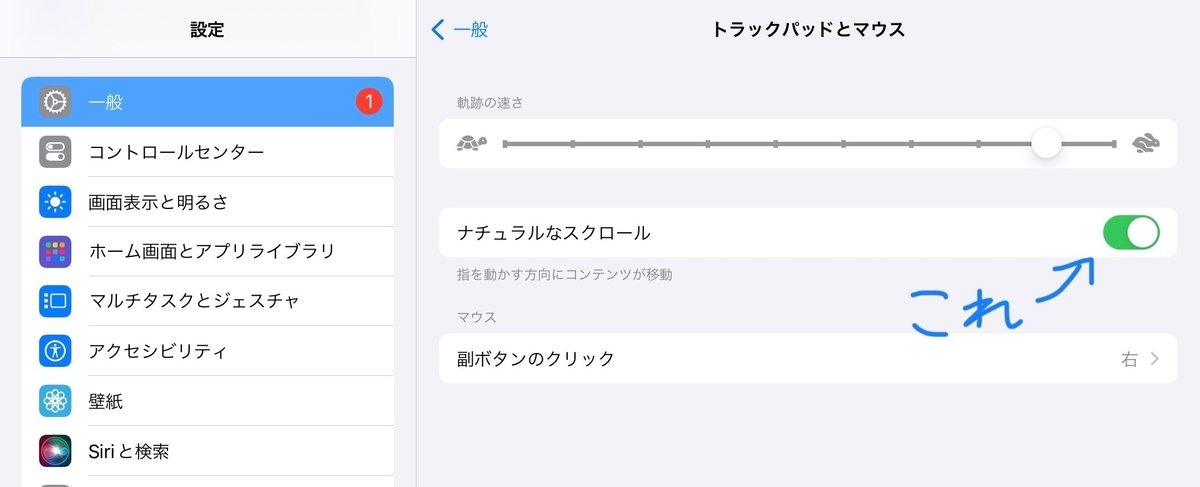
雑な手書きですみません。設定からここをオフにするとWinと同じ仕様になります。
ゲームでもカメラの動き方が通常タイプ(上にスティック倒したら視点が上を向く)かリバースタイプ(上にスティック倒したら視点が下に向く)か個人で好みが違うからね〜。焦った焦った。
しくじった点としてこの製品、ホイール下の「戻る」ボタンがiOS&iPadOSでは非対応なんですよね。届いてから知ってちょっと凹みました。
メインは小説執筆だと思うしそれだと戻るボタンを使うこともあまりないからまぁ、いいかな……ちゃんと調べなかった私が悪いし……
というかK380とセットになるBluetoothマウスがあるのを完全に忘れていましたよね。ポチってから思い出した。
今あるこれを壊してしまった後「やっぱりマウスあったほうがいいな〜」と思ったらそのときにはそっちを買おうかな。ほら、メインはK380だからさ、デザイン的に揃えたらおしゃれかなって。それだけ。
* * *
普通にデスクトップPCを使っている人には鼻で笑われそうだなこの記事、と思いながら3500字も書き連ねてキャッキャしていました。
思い返せば一次創作小説をPCで書き始めたのは高校に入ってから。
そのとき自分で自由に使えるPCがノートPCで、以降も携帯性重視でずっとノートPC使いでした。今もね、タブレットメインにしている時点でそういうことですし。
だから「分厚いキーボードが自分で自由に使える」という状況が地味に人生初なわけでして。ただただ純粋に新鮮なのでありました。結構いい歳なんだけどね、機会がなかったですね。
(もっと幼い頃にデスクトップPCを実質自分だけで独占して使っていた時期があるのだけど、小説を書くどころかローマ字すら習っておらずタイピングとはさすがに無縁でした)
そんなお買い物日記でした。
そのうちHHKBとか手を出し始めたらどうしましょうね。
